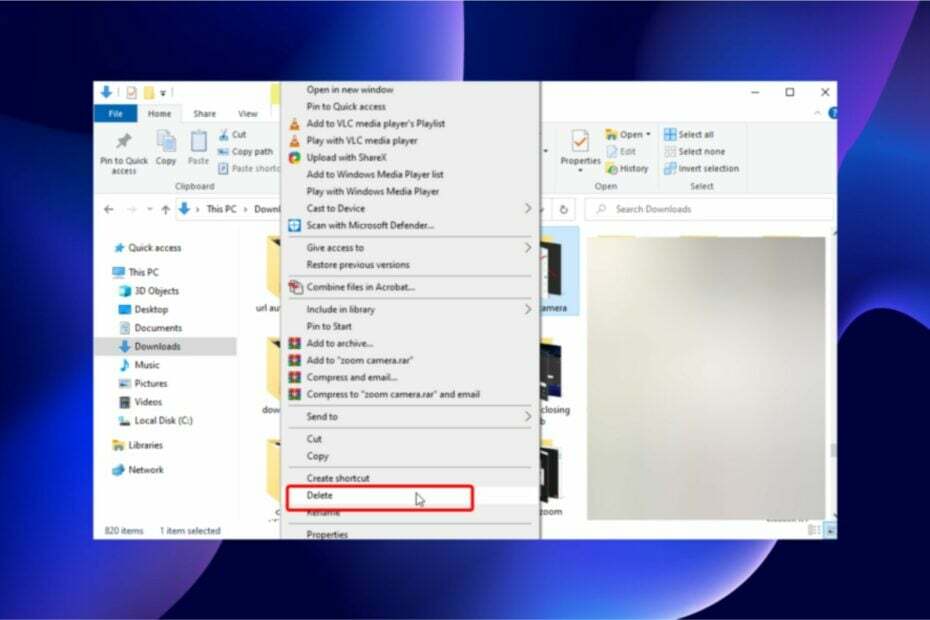- कई कॉल ऑफ़ ड्यूटी: ब्लैक ऑप्स शीत युद्ध के उपयोगकर्ताओं ने अपने पीसी पर मुद्दों को लोड नहीं करने वाले बनावट का सामना करने की सूचना दी है।
- यह समस्या खेल को जर्जर और खेलने के लिए अप्रिय बना देती है।
- आप अपने ग्राफिक्स ड्राइवर को अपडेट करने का प्रयास कर सकते हैं, एनवीआईडीआईए शैडो प्ले को अक्षम कर सकते हैं, भ्रष्ट गेम फाइलों की मरम्मत कर सकते हैं और इस गाइड में उल्लिखित अन्य समाधान कर सकते हैं।

एक्सडाउनलोड फ़ाइल पर क्लिक करके स्थापित करें
यह सॉफ़्टवेयर आपके ड्राइवरों को चालू रखेगा, इस प्रकार आपको सामान्य कंप्यूटर त्रुटियों और हार्डवेयर विफलता से सुरक्षित रखेगा। 3 आसान चरणों में अब अपने सभी ड्राइवरों की जाँच करें:
- ड्राइवर फिक्स डाउनलोड करें (सत्यापित डाउनलोड फ़ाइल)।
- क्लिक स्कैन शुरू करें सभी समस्याग्रस्त ड्राइवरों को खोजने के लिए।
- क्लिक ड्राइवर अपडेट करें नए संस्करण प्राप्त करने और सिस्टम की खराबी से बचने के लिए।
- DriverFix द्वारा डाउनलोड किया गया है 0 इस महीने पाठकों।
ट्रेयार्क और रेवेन सॉफ्टवेयर द्वारा विकसित लोकप्रिय गेम फ्रैंचाइज़ी कॉल ऑफ़ ड्यूटी ने 2020 में COD: ब्लैक ऑप्स कोल्ड वॉर गेम जारी किया। अन्य कॉल ऑफ़ ड्यूटी गेम्स की तरह, COD कोल्ड वॉर भी एक प्रथम-व्यक्ति शूटिंग गेम है।
विशेष रूप से, यह COD: Black Ops का सीधा सीक्वल है। जबकि खेल सभी मजेदार और अच्छा है, कुछ ऐसे मुद्दे हैं जो खिलाड़ी विभिन्न उपकरणों पर अनुभव कर रहे हैं, जिसमें Xbox भी शामिल है।
यदि आप COD शीत युद्ध के साथ Xbox पर समस्याएँ अपडेट नहीं कर रहे हैं, हमारे पास एक समर्पित गाइड है प्रभावी समाधानों की एक सूची के साथ जो समस्या को ठीक करने में आपकी सहायता करेंगे।
तब कई लोगों ने बताया कि गेम उनके Xbox कंसोल पर काम नहीं कर रहा है। चिंता न करें, क्योंकि हमने आपको यहां भी कवर किया है। आप हमारे गाइड को देख सकते हैं कि कैसे ठीक किया जाए COD शीत युद्ध Xbox पर काम नहीं कर रहा है.
लेकिन अगर आप यहां हैं, तो हो सकता है कि आप सीओडी शीत युद्ध के मुद्दे में लोड न होने वाली बनावट का सामना कर रहे हों। इस मुद्दे का मूल रूप से मतलब है कि कुछ इन-गेम सामग्री, जैसे पेड़ों, झाड़ियों, सड़कों, ईंटों, बादलों और यहां तक कि इमारतों के लिए बनावट, ठीक से लोड नहीं होती है।
यदि खेल के साथ कोई बनावट समस्या है, तो आप कम-रिज़ॉल्यूशन या पिक्सेलयुक्त पेड़, झाड़ियाँ, सड़कें आदि देखेंगे। वास्तव में, कभी-कभी भवन आदि बिल्कुल भी लोड नहीं होते हैं।
यह एक गंभीर मुद्दा है क्योंकि यह आपको बेहतर तरीके से खेल खेलने से रोकता है। यदि आप भी सीओडी शीत युद्ध बनावट के मुद्दों का सामना कर रहे हैं, और समाधान ढूंढ रहे हैं, तो आप सही जगह पर हैं।
क्योंकि यह गाइड कुछ बेहतरीन समाधानों को सूचीबद्ध करता है जिन्होंने कथित तौर पर खिलाड़ियों को सीओडी शीत युद्ध में लोड नहीं होने वाली बनावट को ठीक करने में मदद की है। आइए उनकी जांच करें।
COD शीत युद्ध की समस्या में टेक्सचर लोड नहीं होने का क्या कारण है?
कॉल ऑफ़ ड्यूटी: शीत युद्ध की बनावट लोड नहीं होना एक ग्राफिक्स से संबंधित समस्या है। यही है, मेमोरी संसाधनों की कमी हो सकती है या वे गायब हैं, जिससे इन-गेम ग्राफिक्स को सामग्री को ठीक से लोड करने से रोका जा सकता है।
हालाँकि, यह सिर्फ एक कारण है कि आप इस समस्या का अनुभव करेंगे। नीचे कुछ अन्य सामान्य कारण दिए गए हैं जो COD शीत युद्ध की समस्या में लोड नहीं होने वाले टेक्सचर को ट्रिगर करते हैं।
- पीसी में पुराने ग्राफिक्स ड्राइवर हैं।
- NVIDIA शैडोप्ले खेल के प्रदर्शन में हस्तक्षेप कर रहा है।
- खेल फ़ाइलें भ्रष्ट हैं।
- सही ग्राफ़िक्स सेटिंग चयनित नहीं हैं.
- गेम कैशे फ़ाइलें गेम के इष्टतम प्रदर्शन के साथ परस्पर विरोधी हैं।
- समर्पित GPU चयनित नहीं है।
- GPU ओवरक्लॉक किया गया है।
- शेडर्स इंस्टॉलेशन को पुनरारंभ करें।
- बैकग्राउंड में चलने वाले ऐप्स गेम के साथ संघर्ष करते हैं।
- सक्रियता और बर्फ़ीला तूफ़ान खाते जुड़े नहीं हैं।
अब जब आप सीओडी शीत युद्ध में लोड न होने के कुछ सबसे सामान्य कारणों के बारे में जानते हैं, तो आइए देखें कि उन्हें एक-एक करके कैसे हल किया जाए।
मैं सीओडी शीत युद्ध लापता बनावट या सीओडी शीत युद्ध बनावट को पीसी मुद्दे पर लोड नहीं कर सकता हूं?
1. ग्राफिक्स ड्राइवर अपडेट करें
- पर राइट-क्लिक करें शुरू करना मेन्यू।
- चुनना डिवाइस मैनेजर.

- इसका विस्तार करें अनुकूलक प्रदर्शन खंड।
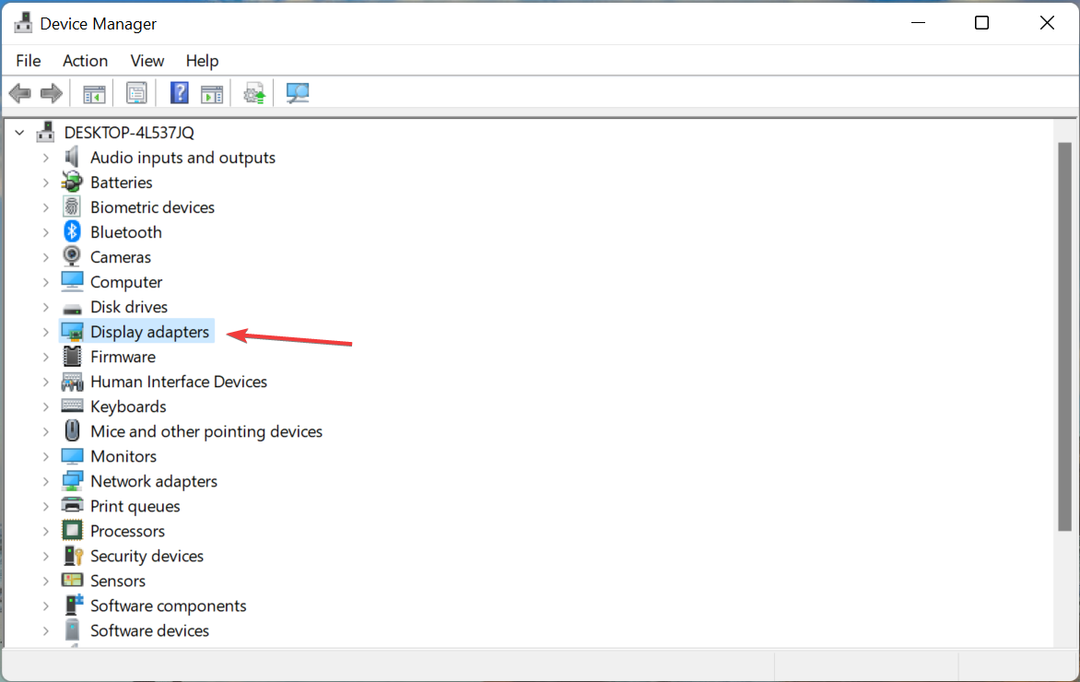
- अपने GPU पर राइट-क्लिक करें और चुनें ड्राइवर अपडेट करें.

- चुनना ड्राइवरों के लिए स्वचालित रूप से खोजें.
- यदि यह उपलब्ध है तो अद्यतन स्थापित करें।
- अपने पीसी को पुनरारंभ करें।
एक टूटा हुआ या पुराना ग्राफिक्स ड्राइवर बनावट या ग्राफिक्स से संबंधित सभी त्रुटियों का मुख्य कारण हो सकता है।
यदि आप अपने पीसी पर गेम खेलते हैं तो सभी ड्राइवरों, विशेष रूप से ग्राफिक्स ड्राइवरों को अद्यतित रखना बहुत महत्वपूर्ण है। क्योंकि नए अपडेट संगतता मुद्दों को हल करते हैं और प्रदर्शन में सुधार भी लाते हैं।
जब आप ऊपर दी गई विधि का पालन करके ग्राफिक्स कार्ड अपडेट कर सकते हैं, तो एक टूल है जो आपको एक बार में अपने सभी पीसी ड्राइवरों को एक साधारण क्लिक के साथ अपडेट करने में मदद करता है।
सॉफ्टवेयर कहा जाता है ड्राइवर फिक्स. सॉफ्टवेयर यूजर इंटरफेस साफ और समझने में आसान है। प्रति सीखने की अवस्था नहीं है।
आपको बस इतना करना है कि सॉफ्टवेयर खोलें, और पुराने और लापता ड्राइवरों के लिए अपने पीसी को स्कैन करें। DriverFix आपको परिणाम दिखाएगा, और आपको दोषपूर्ण ड्राइवरों को स्थापित या अद्यतन करने के लिए संकेत देगा।
DriverFix की कुछ उल्लेखनीय विशेषताओं में दोषपूर्ण या टूटी हुई ड्राइवर फ़ाइलों से संबंधित त्रुटियों को ठीक करना, पुराने डिवाइस ड्राइवरों को अपडेट करना, लापता ड्राइवरों का पता लगाना आदि शामिल हैं।
⇒ ड्राइवरफिक्स प्राप्त करें
2. NVIDIA शैडो प्ले को अक्षम करें
- खुला GeForce अनुभव सॉफ्टवेयर।
- पर क्लिक करें समायोजन.
- पर स्विच करें आम टैब।
- पता लगाएँ साझा करनाविकल्प और अक्षम करना यह।

- स्वीकार करना परिवर्तन।
- पुनर्प्रारंभ करें परिवर्तनों को प्रभावी करने के लिए आपका पीसी।
यह ट्रिक उन लोगों के लिए है जिनके पीसी पर एक NVIDIA ग्राफिक्स कार्ड स्थापित है। NVIDIA शैडोप्ले NVIDIA GeForce अनुभव सॉफ्टवेयर में एक विशेषता है जो उपयोगकर्ता को गेमप्ले रिकॉर्डिंग, स्क्रीनशॉट या लाइव स्ट्रीम को कैप्चर या साझा करने की अनुमति देता है।
विशेषज्ञ युक्ति: कुछ पीसी मुद्दों से निपटना मुश्किल है, खासकर जब यह दूषित रिपॉजिटरी या लापता विंडोज फाइलों की बात आती है। यदि आपको किसी त्रुटि को ठीक करने में समस्या आ रही है, तो आपका सिस्टम आंशिक रूप से टूट सकता है। हम रेस्टोरो को स्थापित करने की सलाह देते हैं, जो एक उपकरण है जो आपकी मशीन को स्कैन करेगा और पहचान करेगा कि गलती क्या है।
यहां क्लिक करें डाउनलोड करने और मरम्मत शुरू करने के लिए।
कुछ उपयोगकर्ताओं ने बताया है कि NVIDIA शैडोप्ले सुविधा को अक्षम करने से उन्हें COD शीत युद्ध में लोड नहीं होने वाली बनावट को ठीक करने में मदद मिली है। इसलिए, हमारा सुझाव है कि आप इस सुविधा को अक्षम करें और जांचें कि क्या इससे मदद मिलती है।
3. भ्रष्ट गेम फ़ाइलों की मरम्मत करें
- खोलें Battle.net आपके पीसी पर क्लाइंट।
- खोलें कॉड: ब्लैक ऑप्स शीत युद्ध खेल पृष्ठ।
- पर क्लिक करें विकल्प.
- को चुनिए जाँचो और ठीक करो विकल्प।
- टूल गेम फाइलों को स्कैन और रिपेयर करना शुरू कर देगा।
- पुनर्प्रारंभ करें आपका पीसी।
- गेम लॉन्च करें और देखें कि यह टेक्सचर की समस्या को ठीक करता है या नहीं।
यदि गेम फ़ाइलें दूषित हैं, तो आप न केवल कॉड शीत युद्ध के मुद्दे में लोड नहीं होने वाली बनावट का अनुभव करेंगे, बल्कि अन्य समस्याएं भी।
ऐसे मामले में, हम अनुशंसा करेंगे कि आप Battle.net टूल में स्कैन और मरम्मत विकल्प का उपयोग करें। यह दोषपूर्ण गेम फ़ाइलों का पता लगाने और उन्हें ठीक करने में मदद करेगा ताकि कुछ मुद्दों को हल किया जा सके।
4. ग्राफिक्स सेटिंग्स बदलें
- खेल खोलो।
- पर क्लिक करें समायोजन.
- चुनना ग्राफिक्स.
- नीचे ग्राफिक्स सेटिंग्स, नीचे अनुशंसित सेटिंग्स हैं जो उपयोगकर्ताओं को सीओडी शीत युद्ध पर बनावट की समस्या को ठीक करने में मदद करती हैं।
- टेक्स्चर की गुणवत्ता: मध्यम
- मॉडल गुणवत्ता: मध्यम
- विशेष प्रभाव गुणवत्ता: मध्यम
- स्क्रीन स्पेस रिफ्लेक्शन (एसएसआर): कम
- छाया गुणवत्ता: ऊँचा
- सक्रिय छाया: अक्षम
- विशेष प्रभाव छाया: अक्षम
- हथियार छाया: अक्षम
- किरण पर करीबी नजर रखना: अक्षम
- एंटी-अलियासिंग गुणवत्ता: ऊँचा
- उपसतह प्रकीर्णन: अक्षम
- धीमी गति: अक्षम
बेशक, यह आपके और आपके पीसी की प्रसंस्करण गुणवत्ता पर निर्भर करता है यदि आप सभी ग्राफिक्स सेटिंग्स को अधिकतम करने के लिए ट्यून करना चाहते हैं। लेकिन उपरोक्त सेटिंग्स ने कई उपयोगकर्ताओं को बनावट गुणवत्ता के मुद्दों को ठीक करने में मदद की है।
यदि आप समस्या का सामना कर रहे हैं तो आप इसे आज़मा सकते हैं, क्योंकि चिकनी गेमप्ले होना बेहतर है जो इसके विपरीत बनावट प्रतिपादन मुद्दों से ग्रस्त है। इसके अलावा, आप अन्य सेटिंग्स को भी बदल सकते हैं और देख सकते हैं कि क्या इससे आपको समस्या को ठीक करने में मदद मिलती है।
5. गेम कैशे फ़ाइलें हटाएं
- प्रेस Ctrl + Alt + डेल खोलने के लिए बटन कार्य प्रबंधक.
- बंद करे बर्फ़ीला तूफ़ान Battle.net, और कोई अन्य संबंधित प्रक्रियाएं।
- दबाओ जीत + आर खोलने के लिए कुंजियाँ Daud वार्ता।
- नीचे दी गई कमांड टाइप करें और दबाएं दर्ज.
%प्रोग्राम डेटा%
- हटाएं Battle.net और बर्फ़ीला तूफ़ान मनोरंजन फ़ोल्डर. चिंता न करें, इससे आपके गेम से संबंधित कोई भी डेटा प्रभावित नहीं होगा।
गेम कैशे फ़ाइलें वे फ़ाइलें हैं जो कुछ गेम सेटिंग्स को सहेजती हैं जो गेम को तेज़ी से खोलने में मदद करती हैं। अगर कुछ गेम फाइलें दूषित हो जाती हैं तो यह संबंधित गेम के साथ कई समस्याएं पैदा कर सकता है।
उपरोक्त प्रक्रिया का पालन करने और उल्लिखित फ़ोल्डरों को हटाने का प्रयास करें। एक बार जब आप इस गेम को दोबारा खेलेंगे, तो यह फिर से ये फोल्डर बना देगा।
6. समर्पित GPU का चयन करें
NVIDIA GPU का चयन करें
- अपने होमस्क्रीन पर खाली जगह पर राइट-क्लिक करें और चुनें NVIDIA नियंत्रण कक्ष.
- बढ़ाना 3डी सेटिंग्स.
- चुनना 3D सेटिंग्स प्रबंधित करें.
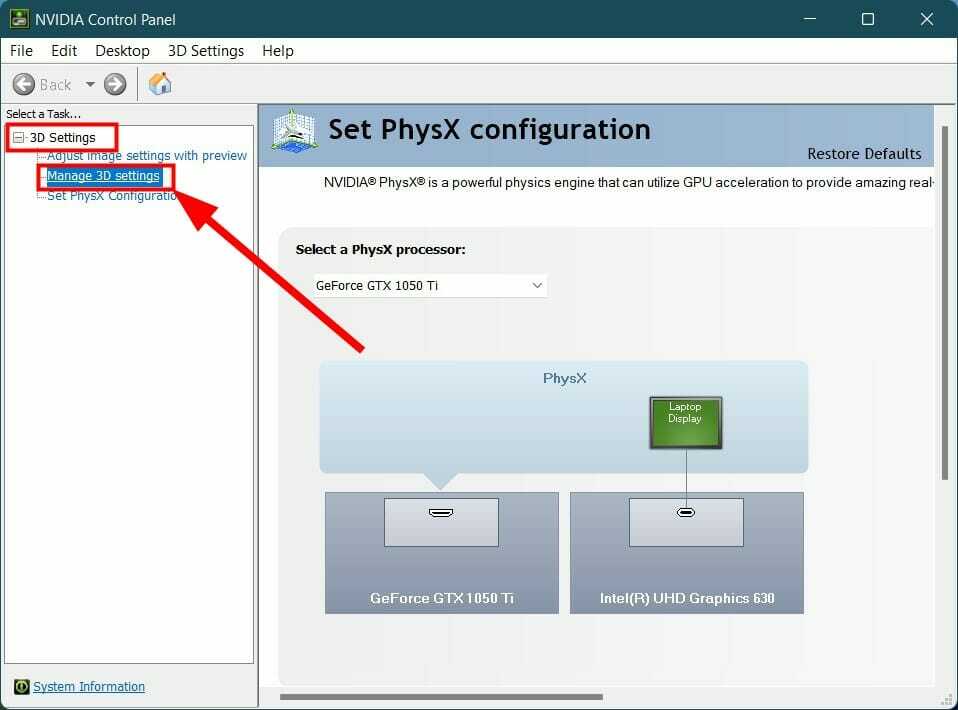
- पर स्विच करें कार्यक्रम सेटिंग्स टैब और चुनें कॉड ब्लैक ऑप्स शीत युद्ध से खेल अनुकूलित करने के लिए एक प्रोग्राम सेट करें ड्रॉप डाउन मेनू।
- में को चुनिए इस प्रोग्राम विकल्प के लिए पसंदीदा ग्राफिक्स प्रोसेसर, चुनें NVIDIA ग्राफिक्स कार्ड.
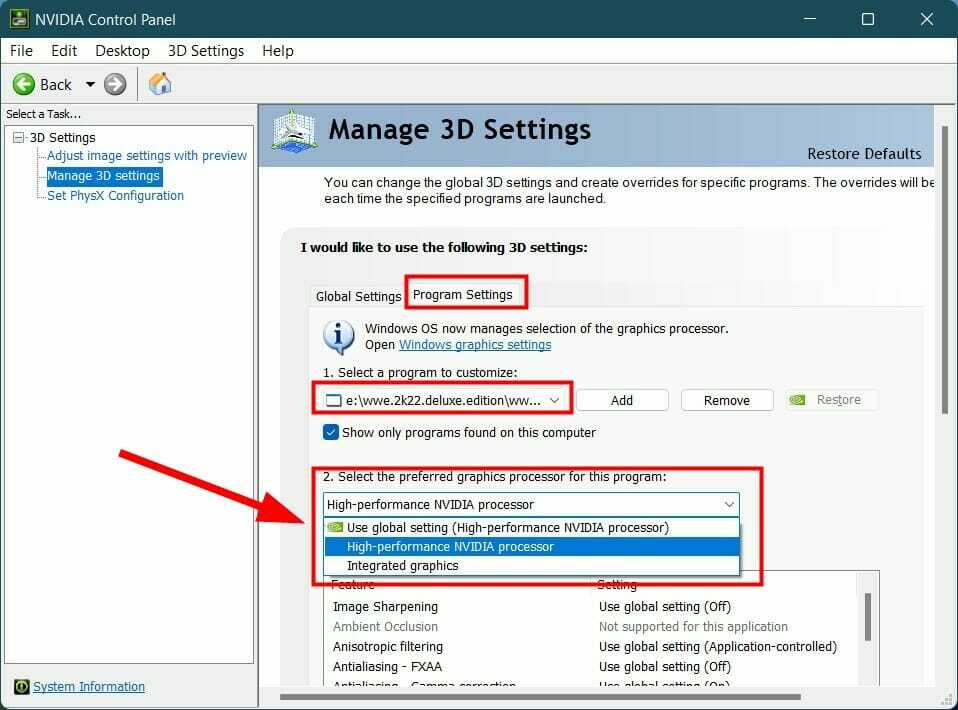
- क्लिक आवेदन करना परिवर्तनों को सहेजने के लिए।
- पुनर्प्रारंभ करें आपका पीसी।
एएमडी जीपीयू चुनें
- अपने होमस्क्रीन में खाली जगह पर राइट-क्लिक करें और चुनें रेडियन सेटिंग्स.
- चुनना वरीयताएँ > अतिरिक्त सेटिंग्स.
- चुनना शक्ति.
- पर क्लिक करें स्विच करने योग्य ग्राफिक्स एप्लिकेशन सेटिंग्स.
- एप्लिकेशन ड्रॉप-डाउन सूची से, चुनें कॉड शीत युद्ध.
- के नीचे ग्राफिक्स सेटिंग्स अनुभाग, चुनें उच्च प्रदर्शन प्रोफ़ाइल.
यदि आपका पीसी एक समर्पित ग्राफिक्स कार्ड या जीपीयू के साथ आता है तो आपको समर्पित जीपीयू का उपयोग करने के लिए इसे गेम के लिए चुनना होगा।
चूंकि GPU का चयन नहीं किया गया है, इसलिए गेम आंतरिक ग्राफिक्स कार्ड के साथ चलेगा, जो ज्यादातर मामलों में, गेम को समर्पित GPU के रूप में बेहतर रूप से प्रस्तुत करने के लिए पर्याप्त शक्तिशाली नहीं है।
7. GPU ओवरक्लॉकिंग बंद करें
यदि आपने ग्राफिक्स कार्ड मेनू से GPU ओवरक्लॉकिंग का चयन किया है, तो आप इसे अक्षम करना चाह सकते हैं। अक्सर, जब ओवरक्लॉकिंग का चयन किया जाता है, तो गेम की बनावट कभी-कभी लोड होने में विफल हो जाती है और आपको ग्राफ़िक्स संबंधी समस्याओं का भी अनुभव हो सकता है।

ऐसी स्थिति में, हमारा सुझाव है कि आप ओवरक्लॉकिंग को अक्षम कर दें और जांच लें कि इससे समस्या का समाधान होता है या नहीं।
- विंडोज 11 पर इंटरनेट एक्सप्लोरर का उपयोग जारी रखने के 3 आसान तरीके
- ढक्कन बंद करने के बाद अपने विंडोज 11 लैपटॉप का उपयोग कैसे जारी रखें
- विंडोज 11 पर वैलोरेंट काम नहीं कर रहा है? इसे ठीक करने के 6 उपाय
- विंडोज 11 पर विंडोज + शिफ्ट + एस काम करने के 7 तरीके
- आपके सिस्टम में एक डिबगर के लिए 3 फ़िक्सेस चल रहे पाए गए हैं
8. Shader कैश को पुनरारंभ करें
- खेल का शुभारंभ।
- चुनना समायोजन.
- के लिए सिर ग्राफिक्स टैब।
- नीचे स्क्रॉल करें और क्लिक करें शेडर्स संकलन को पुनरारंभ करें.
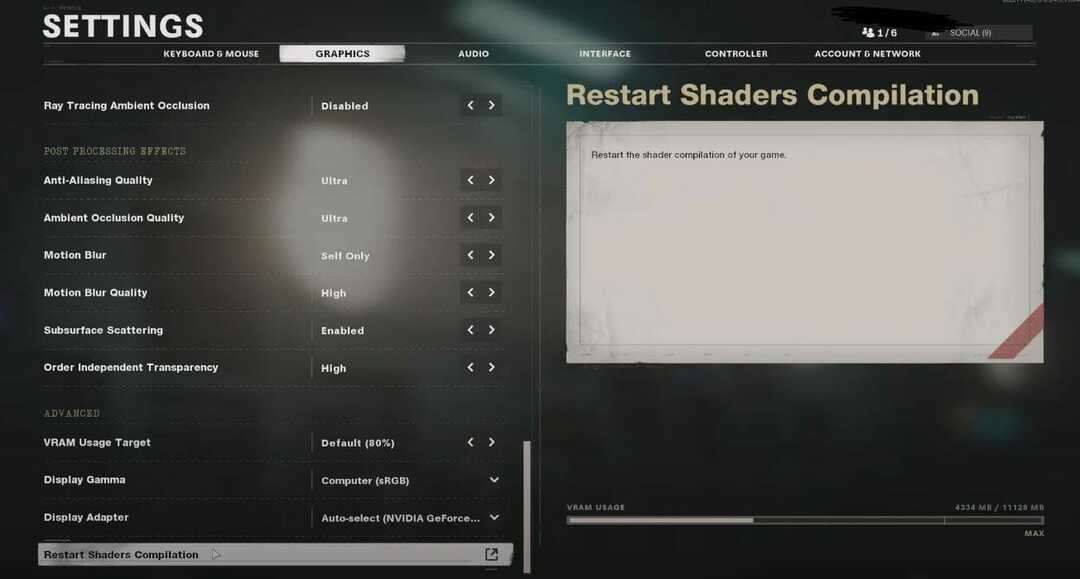
- गेम शेडर्स को फिर से स्थापित करेगा।
कई उपयोगकर्ताओं ने बताया है कि शेडर्स संकलन को फिर से शुरू करने से उन्हें कॉड ब्लैक ऑप्स कोल्ड वॉर गेम के साथ बनावट की समस्या को ठीक करने में मदद मिली है।
9. बैकग्राउंड ऐप्स बंद करें
- प्रेस Ctrl + Alt + डेल खोलने के लिए कार्य प्रबंधक.
- के नीचे ऐप्स अनुभाग, खेल को छोड़कर सभी ऐप्स बंद करें।

- के नीचे पृष्ठभूमि प्रक्रियाएं, आप एक-एक करके उन प्रक्रियाओं को समाप्त कर सकते हैं जो आवश्यक नहीं हैं। हालाँकि, आपको सावधान रहना चाहिए कि आप उस ऐप को बंद न करें जो आपके सिस्टम द्वारा इसके कामकाज के लिए आवश्यक है।
10. सक्रियता और बर्फ़ीला तूफ़ान खाते कनेक्ट करें
- खोलें सक्रियता वेबसाइट और अपनी साख के साथ लॉगिन करें।
- पर क्लिक करें प्रोफ़ाइलऊपरी-दाएँ कोने पर स्थित है और चुनें लिंक किया गया खाता.
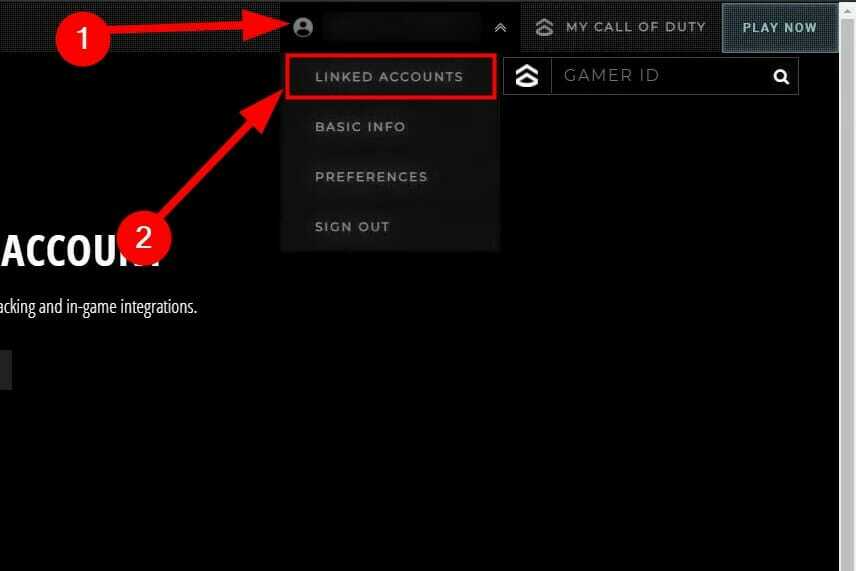
- के नीचे खाता लिंकिंग अनुभाग, अपना प्रोफ़ाइल ढूंढें और हिट करें Battle.net खाते से लिंक करें बटन।

- लिंकिंग प्रक्रिया को पूरा करने के लिए ऑनस्क्रीन निर्देशों का पालन करें।
- अपने खेल को पुनरारंभ करें और देखें कि क्या यह कॉड शीत युद्ध की समस्या में लोड नहीं होने वाली बनावट को ठीक करता है।
यदि आपका एसिटविजन खाता आपके बर्फ़ीला तूफ़ान खाते से जुड़ा नहीं है, तो आपको कई समस्याएं आ सकती हैं। कुछ के लिए, इस वजह से गेम लोड होने में समय लेता है, और दूसरों के लिए, गेम शेडर्स कंपाइलेशन के साथ अटक जाता है।
इसलिए, सुनिश्चित करें कि आपने उपरोक्त चरणों का पालन करके अपने Acitivision और Blizzard खातों को कनेक्ट किया है और जांचें कि क्या यह समस्या को ठीक करता है या नहीं।
सीओडी शीत युद्ध में लोड नहीं होने वाले बनावट को ठीक करने के लिए मैं और क्या कर सकता हूं?
हमारी आस्तीन में कुछ अन्य तरकीबें हैं जिन्हें आप आज़मा सकते हैं और संभवतः कॉल ऑफ़ ड्यूटी: ब्लैक ऑप्स कोल्ड वॉर गेम में लोड न होने वाली बनावट को ठीक कर सकते हैं।
गेमिंग के लिए विंडोज 11 को ऑप्टिमाइज़ करें
- खोलें शुरू करना मेन्यू।
- निम्न को खोजें खेल मोड सेटिंग्स और इसे खोलें।
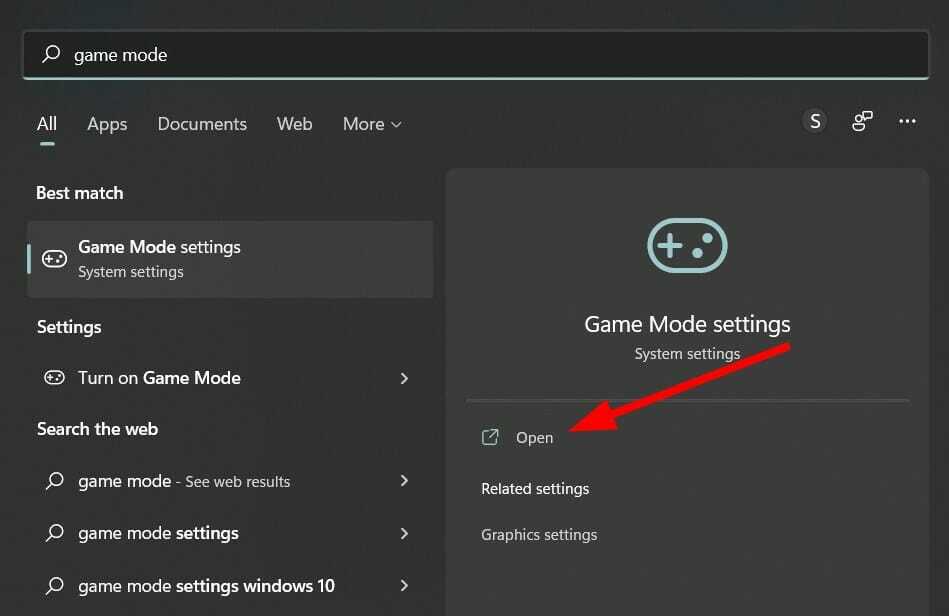
- टॉगल करें खेल मोड विकल्प। गेम मोड को बंद करने से यह सुनिश्चित होता है कि गेमिंग के दौरान अन्य चीजें बैकग्राउंड में न चलें।

- अपने पीसी को पुनरारंभ करें।
➡ रे ट्रेसिंग अक्षम करें
- खेल खोलो।
- चुनना समायोजन.
- पर क्लिक करें ग्राफिक्स.
- सभी अक्षम करें किरण पर करीबी नजर रखना विकल्प।
रे ट्रेसिंग खेल को सुंदर महसूस कराता है, जिससे सभी इन-गेम सामग्री के ग्राफिक्स अगले स्तर पर पहुंच जाते हैं। हालांकि, रे ट्रेसिंग को अक्सर कई बनावट-संबंधी मुद्दों से जोड़ा गया है। यह सलाह दी जाती है कि आप रे ट्रेसिंग को बंद कर दें और जांच लें कि इससे समस्या का समाधान हुआ है या नहीं।
कॉड शीत युद्ध के खेल में लोड नहीं होने वाले टेक्सचर को ठीक करने के लिए नीचे दी गई टिप्पणियों में हमें बताएं कि किस विधि ने आपकी मदद की। किसी अन्य तरीके को साझा करने के लिए स्वतंत्र महसूस करें जिसने आपके लिए काम किया।
 अभी भी समस्याएं आ रही हैं?उन्हें इस टूल से ठीक करें:
अभी भी समस्याएं आ रही हैं?उन्हें इस टूल से ठीक करें:
- इस पीसी मरम्मत उपकरण को डाउनलोड करें TrustPilot.com पर बढ़िया रेटिंग दी गई है (इस पृष्ठ पर डाउनलोड शुरू होता है)।
- क्लिक स्कैन शुरू करें Windows समस्याएँ ढूँढ़ने के लिए जो PC समस्याओं का कारण हो सकती हैं।
- क्लिक सब ठीक करे पेटेंट प्रौद्योगिकियों के साथ मुद्दों को ठीक करने के लिए (हमारे पाठकों के लिए विशेष छूट)।
रेस्टोरो द्वारा डाउनलोड किया गया है 0 इस महीने पाठकों।